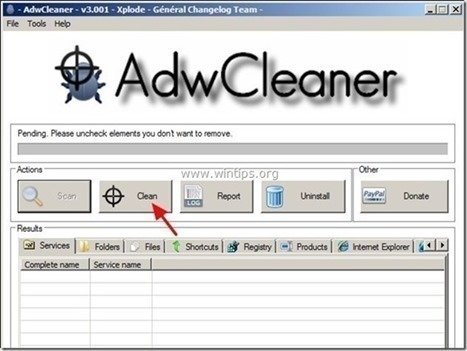Indholdsfortegnelse
Webs søgninger er en browserkaprer, der ændrer standardhjemmesiden og søgeindstillingerne til " http://istart.webssearches.com" i populære webbrowsere, såsom Internet Explorer, Google Chrome eller Mozilla Firefox, uden brugerens tilladelse. Faktisk, Websearches flykaprer ændrer browserindstillingerne for at foretage omdirigeringer til reklamer og tjene penge fra deres udgivere.
Websearches hijacker er designet til at ændre dine browserindstillinger og kan installere yderligere plugins (værktøjsbjælker, udvidelser eller add-ons) i din webbrowser for at promovere andre links eller produkter. Browser hijackers som denne kan omdirigere brugere til ondsindede websteder eller installere ondsindede programmer for at bringe deres computer i fare for sikkerhedsrisici.
Teknisk set " Websearches " er ikke en virus og er kategoriseret som et malware-program ("Potentielt uønsket program (PUP)"), der kan indeholde og installere skadelige programmer på din computer, såsom adware, værktøjslinjer eller virus. Hvis en computer er inficeret med " Websearches ", så vises flere pop-up-reklamer, bannere og sponsorerede links på offerets computerskærm eller inde i internetbrowseren, og i nogle tilfælde kan computerens hastighed blive sænket på grund af ondsindede programmer, der kører i baggrunden.
Istart.Webssearches.com er sandsynligvis blevet installeret uden brugerens opmærksomhed, fordi det ofte er pakket med andre freewareprogrammer, som downloades - og installeres - fra kendte internetsider som " download.com (CNET)" , "Softonic.com" Derfor skal du altid være opmærksom på installationsindstillingerne for ethvert program, du installerer på din computer, fordi de fleste softwareinstallationsprogrammer indeholder ekstra software, som du aldrig ønskede at installere. Med enkle ord: INSTALLER IKKE NOGEN IRRELEVANT SOFTWARE, der følger med installationsprogrammet for det program, du ønsker at installere. Mere specifikt, når du installerer etprogram på din computer:
- Tryk IKKE på knappen " Næste " knappen for hurtigt på installationsskærmene. LÆS OG ACCEPTER KUN vilkårene og aftalerne omhyggeligt. VÆLG ALTID: " Tilpasset "afvise at installere yderligere software, som du ikke ønsker at installere. afkrydse enhver indstilling, der siger, at din hjemmeside og dine søgeindstillinger vil blive ændret.
Hvis du nemt vil fjerne "WebsSearches" fra din computer, skal du følge nedenstående trin:

Sådan slipper du af med Istart.Webssearches.com Browser Hijacker.
Trin 1. Afinstaller " Webs søgninger " fra dit kontrolpanel.
1. Du kan gøre dette ved at gå til:
- Windows 8/7/Vista: Start > Kontrolpanel . Windows XP: Start > Indstillinger > Kontrolpanel
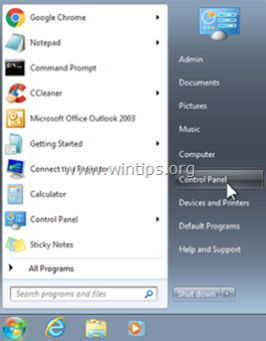
2. Dobbeltklik for at åbne
- Tilføj eller fjern programmer hvis du har Windows XP Programmer og funktioner hvis du har Windows 8, 7 eller Vista.
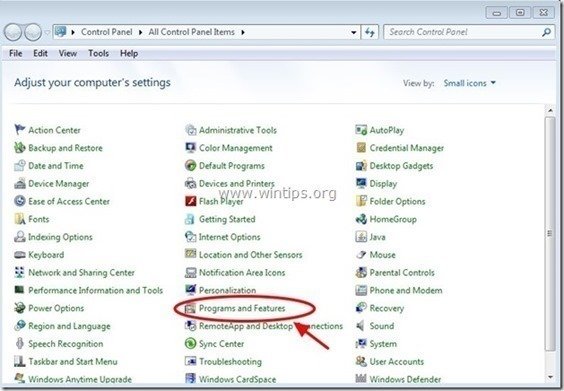
3. Når programlisten vises på skærmen, kan du sortere de viste programmer efter installationsdato ( Installeret på ) og derefter finde og Fjern (afinstallere) ethvert ukendt program, der sidst blev installeret på dit system. Fjern også alle disse adware-programmer, der er anført nedenfor:
- webssearches uninstaller (Af: webssearches) WPM17.8.0.0.3442 (Af: Cherished Technology LIMITED) NewPlayer Fortunitas
- * Fjern også alle andre ukendte eller uønskede programmer.
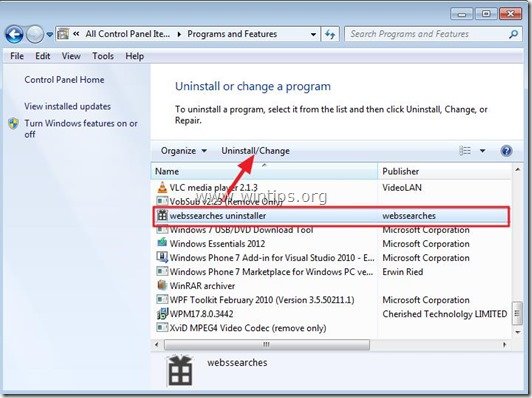
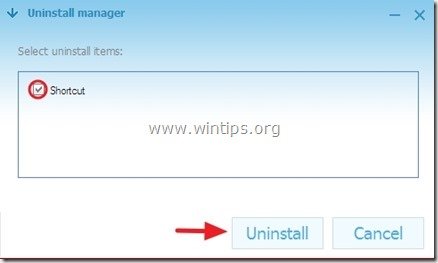
Trin 2: Fjern Webssearches med AdwCleaner.
1. Download og gem "AdwCleaner" på dit skrivebord.
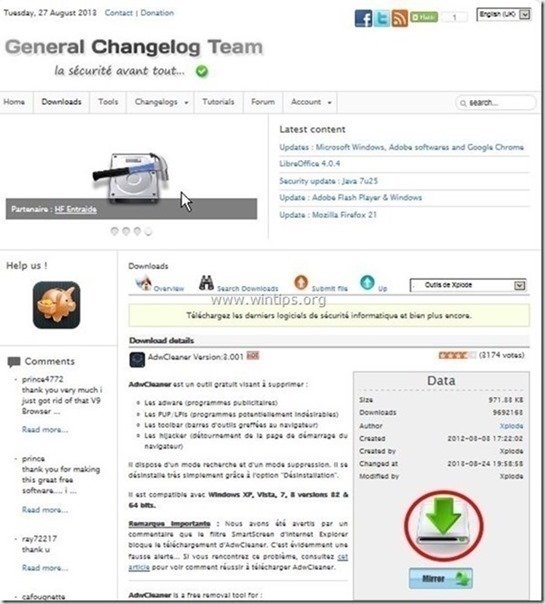
2. Luk alle åbne programmer og Dobbeltklik for at åbne "AdwCleaner" fra dit skrivebord.
3. Tryk " Scan ”.

4. Når scanningen er afsluttet, skal du trykke på "Ren " for at fjerne alle de uønskede skadelige poster.
4. Tryk " OK " på " AdwCleaner - Information" og tryk på " OK " igen for at genstarte din computer .
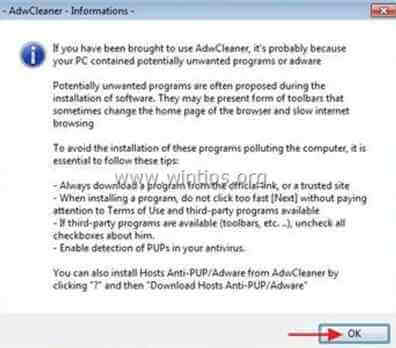
5. Når computeren genstartes, luk " AdwCleaner" informationsvinduet (readme) og fortsæt til næste trin.
Trin 3. Fjern manuelt Webssearches hjemmeside fra din internetbrowser.
Internet Explorer, Google Chrome, Mozilla Firefox
Internet Explorer
Sådan fjerner du "Istart.Webssearches.com" fra Internet Explorer.
1. Klik på: " Værktøj "  og vælg " Internetindstillinger ".
og vælg " Internetindstillinger ".
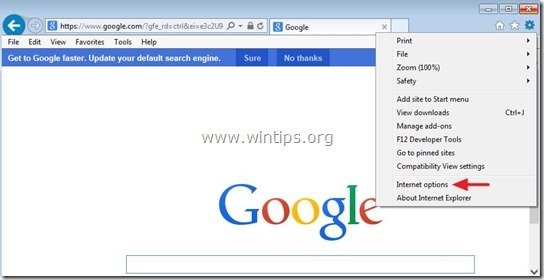
2. På " Generelt " fanen, slet den uønskede hjemmeside (istart.webssearches.com) fra " Hjemmeside " boks & type din foretrukne startside (f.eks. www.google.com)
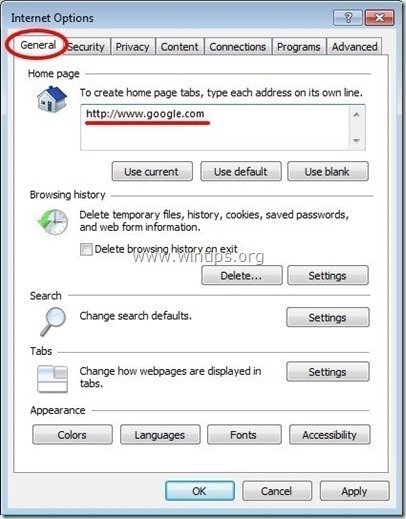
3. På " Søg på " sektion tryk på " Indstillinger " i Søg på afsnit. *
Bemærk*: Hvis du ønsker at ændre søgeindstillingerne i Internet Explorer, mens du er i hovedvinduet i Internet Explorer, skal du blot trykke på " Gear " ikon  (i øverste højre hjørne) og vælg " Administrer tilføjelser " .
(i øverste højre hjørne) og vælg " Administrer tilføjelser " .
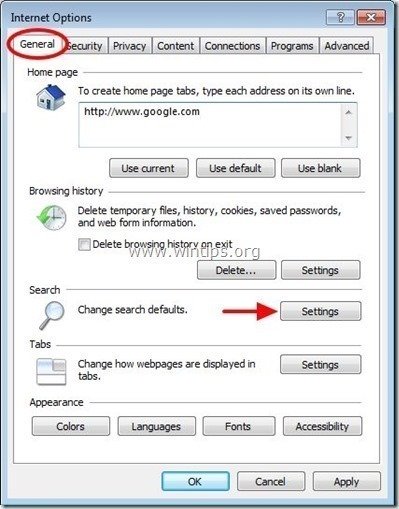
4. På " Søg udbydere ", vælg og " Indstilles som standard " en anden søgeudbyder end den uønskede søgeudbyder " websearches ” .
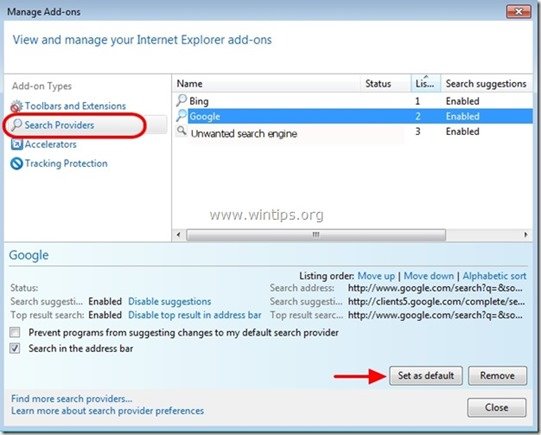
5. Vælg derefter den uønskede søgeudbyder " websearches " og klik på Fjern .
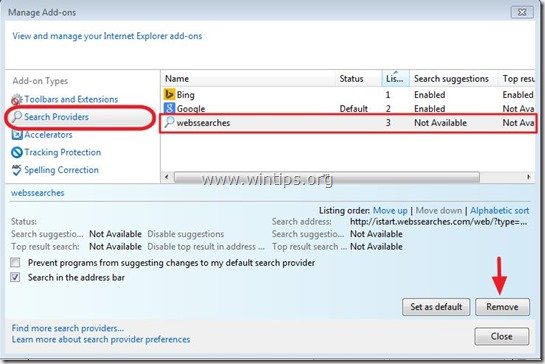
6. Vælg " Værktøjslinjer og udvidelser " i den venstre rude og derefter " Deaktivere " enhver uønsket værktøjslinje eller udvidelse.
- Udvidelser, der skal deaktiveres/fjernes i dette tilfælde:
- Fortunitas IETabPage-klasse
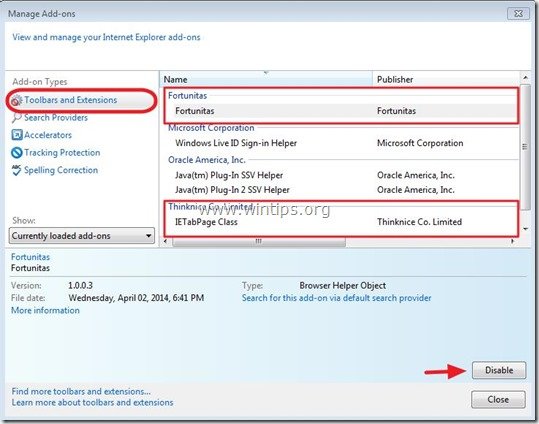
7. Luk en ll Internet Explorer-vinduer og genstarte IE.
Google Chrome
Sådan fjerner du "Istart.Webssearches.com" fra Google Chrome.
1. Åbn Google Chrome, og gå til Chrome-menuen  og vælg " Indstillinger ".
og vælg " Indstillinger ".
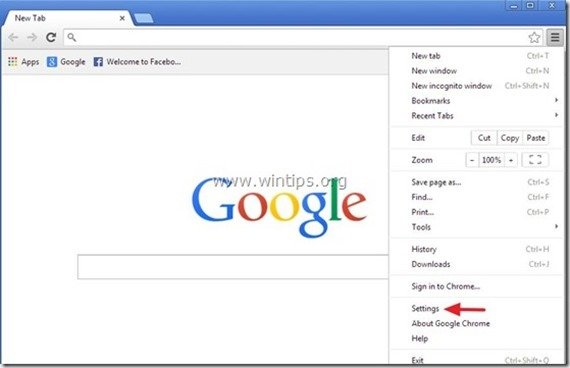
2. På " Startup " vælge " Sæt sider “.
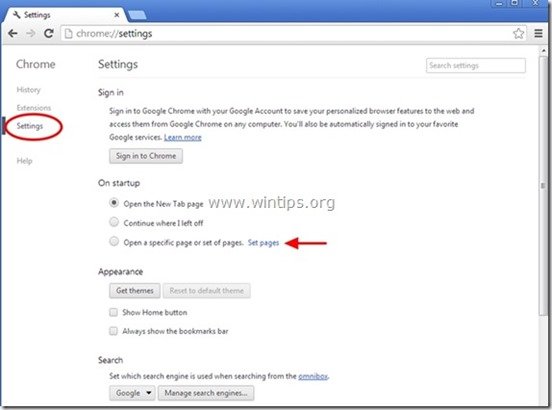
3. Slet den uønskede webside " istart.webssearches.com " fra startsiderne ved at trykke på " X " symbolet til højre.
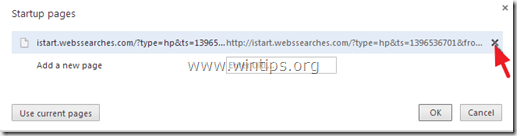
4. Indstil din foretrukne opstartsside (f.eks. http://www.google.com), og tryk på " OK ".
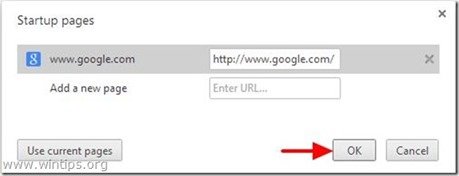
5. Under " Udseende ", skal du markere for at aktivere " Vis Home-knappen " og vælg " Ændre ”.

6. Slet den uønskede webside " istart.webssearches.com " fra " Åbn denne side " boks.
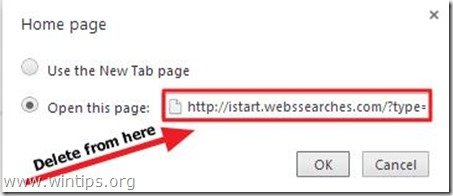
7. Type (hvis du vil) din foretrukne webside til at åbne, når du trykker på din " Hjemmeside " (f.eks. www.google.com) eller lad dette felt være tomt og tryk på " OK ”.
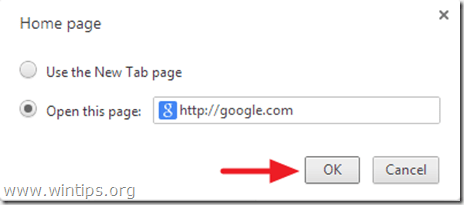
5. Gå til " Søg på " og vælg " Administrer søgemaskiner ".

6. Vælg din foretrukne standardsøgemaskine (f.eks. Google-søgning), og tryk på " Gør standard ".
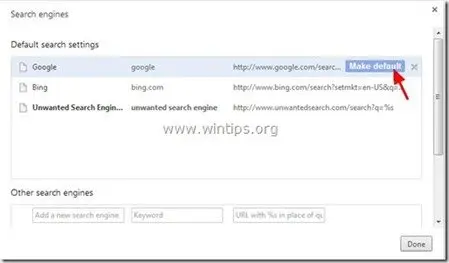
7a. Vælg nu den uønskede " websearches " søgemaskine og fjerne den ved at trykke på " X " symbolet til højre.
7b. Vælg " Udført " for at lukke " Søgemaskiner " vindue.
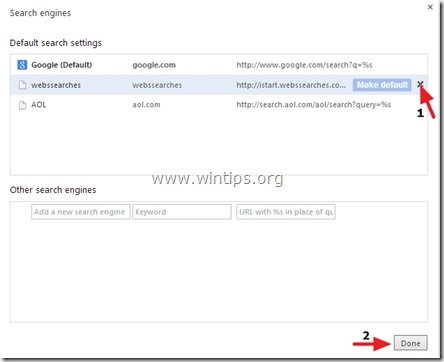
8. Vælg " Udvidelser " til venstre.

9. Fjern eventuelle uønskede udvidelser herfra ved at trykke på " genbrugsikon " til højre.
- Udvidelser, der skal deaktiveres/fjernes i dette tilfælde:
- Hurtig start
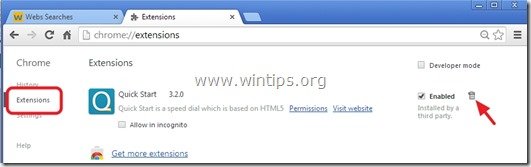
10. Luk alle Google Chrome-vinduer og genstart Krom.
Mozilla Firefox
Sådan fjerner du "Istart.Webssearches.com" fra Mozilla Firefox.
1. Klik på " Firefox" menuknappen øverst til venstre i Firefox-vinduet og gå til " Indstillinger ”.
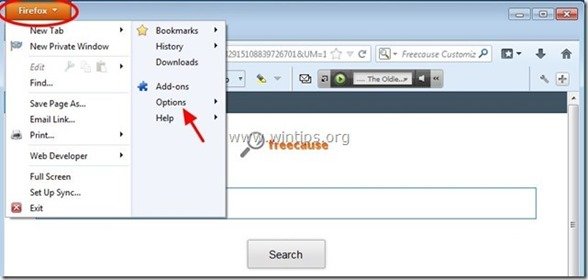
2. I " Generelt " fanen slet den uønskede hjemmeside: "http:// istart.webssearches.com " side fra " Hjemmeside " og skriv din foretrukne hjemmeside (f.eks. http://www.google.com).
Tryk " OK " når du er færdig.
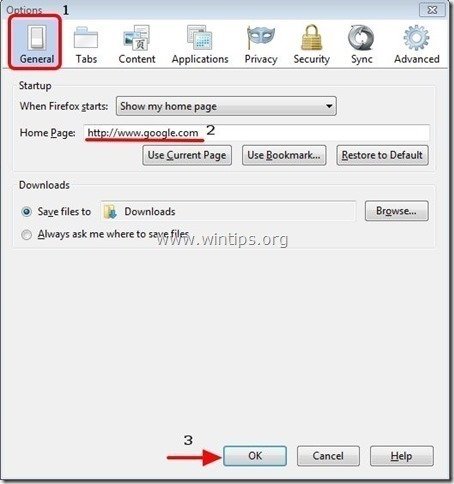
3. Gå til " Værktøj " > " Administrer tilføjelser ”.

4. Vælg "Udvidelser" til venstre, og fjern derefter enhver uønsket udvidelse, der findes der, ved at trykke på " Fjern " -knappen.
Udvidelser, der skal deaktiveres/fjernes i dette tilfælde:
- Fortunitas 1.0.1 Hurtigstart 3.1.9

5. Luk Firefox Valgmuligheder.
6. Skriv følgende kommando i Firefox URL-boksen: about:config & presse Indtast .
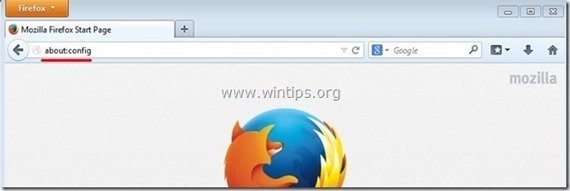
7. Klik på " Jeg skal nok være forsigtig, det lover jeg. " -knappen.
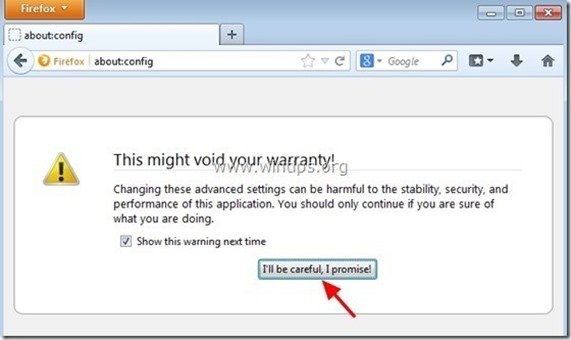
8a. Skriv følgende i søgefeltet: " websearches " & tryk på Indtast.

8b. Nu højreklik på på alle " websearches" værdi fundet & vælg " Nulstil ”.
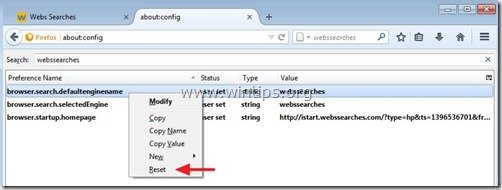
9a. Gentag den samme procedure, men skriv denne gang " quick_start " i søgefeltet og tryk på " Gå ind på ”.
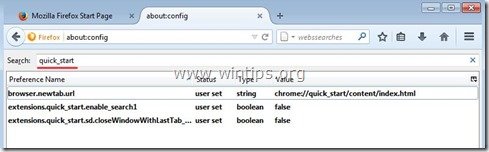
9b. Nulstilling alle " quick_start " værdier, hvis de er anført.
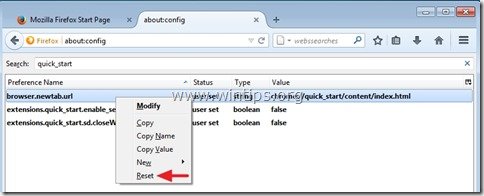
10a. Gentag (for sidste gang) den samme procedure, men skriv denne gang " fortunitas " i søgefeltet og tryk på " Indtast ”.
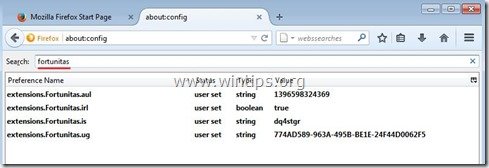
10b. Nulstilling alle " fortunitas " værdier, hvis de er anført.

11. Luk alle Firefox vinduer og genstarter Firefox.
Trin 4. Fjern Istart Webssearches med Malwarebytes Anti-Malware Free .
Download og installere et af de mest pålidelige GRATIS anti-malwareprogrammer i dag til at rense din computer for resterende ondsindede trusler. Hvis du ønsker at være konstant beskyttet mod eksisterende og fremtidige malware-trusler, anbefaler vi, at du installerer Malwarebytes Anti-Malware Premium:
MalwarebytesTM-beskyttelse
Fjerner spyware, adware og malware.
Start din gratis download nu!
Hurtig download og installationsvejledning:
- Når du har klikket på ovenstående link, skal du trykke på " Start min gratis 14-prøveperiode " for at starte din download.
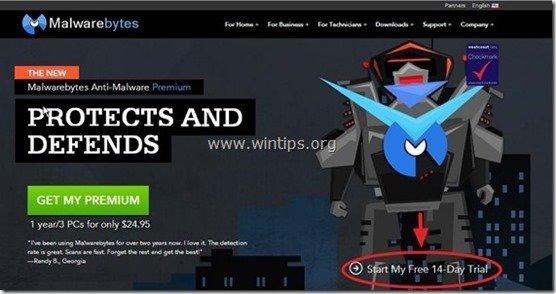
- Sådan installeres GRATIS version af dette fantastiske produkt, skal du fjerne markeringen af " Aktiver gratis prøveversion af Malwarebytes Anti-Malware Premium " på det sidste installationsskærmbillede.
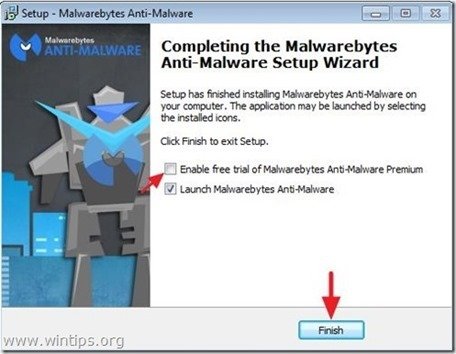
Scan og rens din computer med Malwarebytes Anti-Malware.
1. Kør " Malwarebytes Anti-Malware" og lad programmet opdatere til den nyeste version og den ondsindede database, hvis det er nødvendigt.
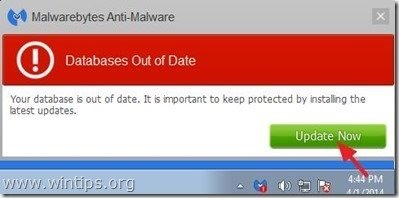
2. Når opdateringsprocessen er afsluttet, skal du trykke på " Scan nu " for at starte scanningen af dit system for malware og uønskede programmer.
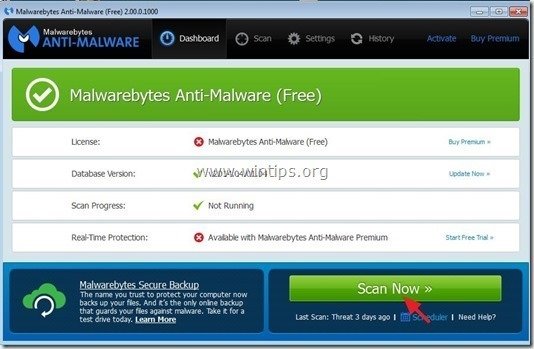
3. Vent nu, indtil Malwarebytes Anti-Malware er færdig med at scanne din computer for malware.

4. Når scanningen er afsluttet, skal du først trykke på " Karantæne Alle " for at fjerne alle trusler, og klik derefter på " Anvend handlinger ”.

5. Vent, indtil Malwarebytes Anti-Malware fjerner alle infektioner fra dit system, og genstart derefter din computer (hvis programmet kræver det) for at fjerne alle aktive trusler fuldstændigt.

6. Når systemet genstartes, køre Malwarebytes' Anti-Malware igen for at kontrollere, at der ikke er andre trusler tilbage i dit system.
Rådgivning: For at sikre, at din computer er ren og sikker, udføre en fuld scanning af Malwarebytes' Anti-Malware i Windows " Sikker tilstand ". Detaljerede instruktioner om, hvordan du gør det, kan du finde her.
Trin 5. Rens uønskede filer og poster.
Brug " CCleaner " og gå videre til ren dit system fra midlertidige internetfiler og ugyldige poster i registreringsdatabasen.*
* Hvis du ikke ved, hvordan du installerer og bruger "CCleaner", læse denne vejledning .

Andy Davis
En systemadministrators blog om Windows